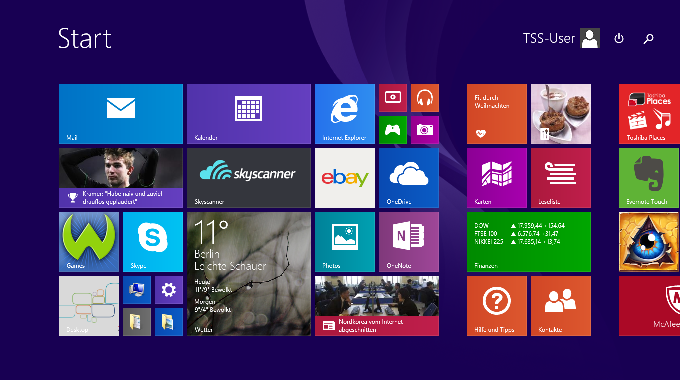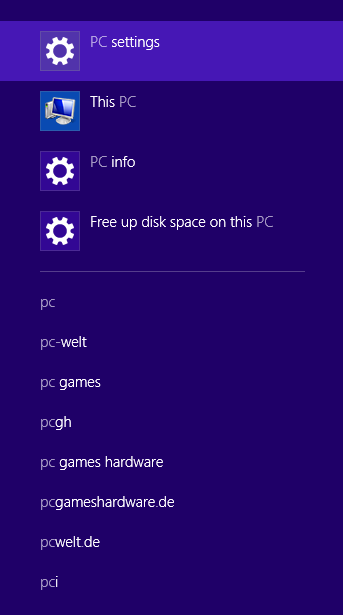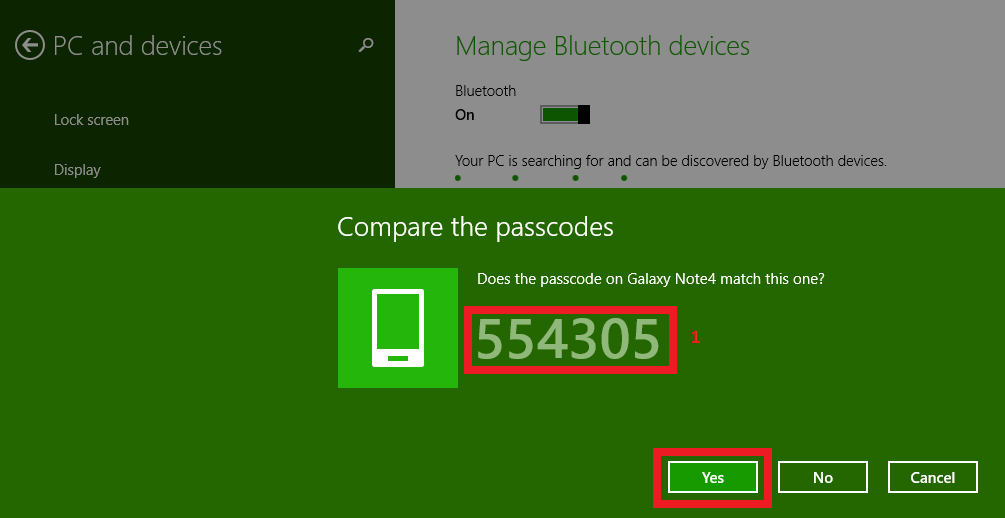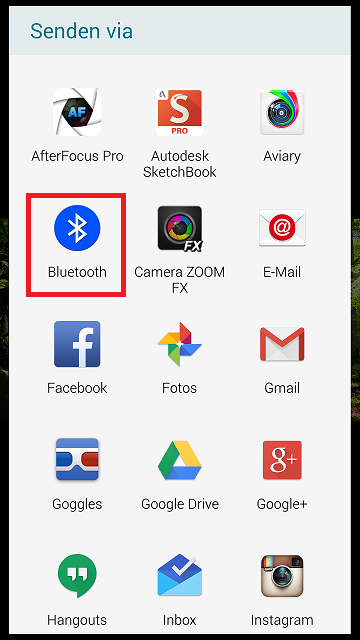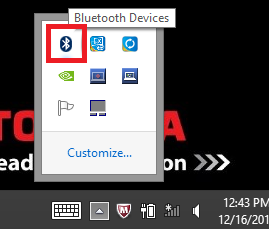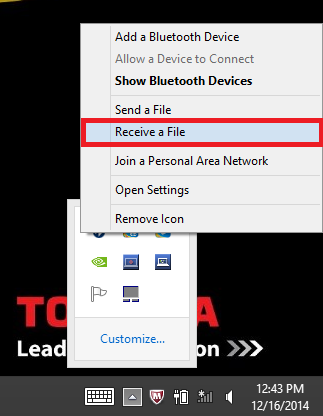| Solución: |
|
Para transferir correctamente archivos desde un dispositivo Android a un portátil Toshiba, siga los pasos que se describen a continuación: 1. Emparejamiento del dispositivo Android y el portátil En la pantalla principal de la interfaz de usuario moderna de Windows 8 empiece a teclear "PC"
y, a continuación, haga clic en "Configuración de PC" para abrir el menú de configuración del PC.
Abra el menú "PC y dispositivos" y seleccione la opción "Bluetooth" - 1 - Si el Bluetooth ya está activado - 2 - , el portátil buscará dispositivos nuevos a los que conectarse. Para finalizar el proceso de emparejamiento, confirme el código de acceso - 1 - que aparecerá en el dispositivo Android y en la pantalla del portátil.
A) Seleccione el archivo que quiera enviar en el dispositivo Android, por ejemplo, una foto.
C) Elija "Bluetooth" como protocolo de transferencia.
Haga clic con el botón derecho en el icono de Bluetooth de la bandeja de tareas y, a continuación, haga clic en la opción "Recibir un archivo". Inicie la transferencia de archivos en el dispositivo Android y, después, haga clic en "Siguiente". La transferencia de archivos comenzará inmediatamente. Puede elegir la unidad de disco duro como destino para guardar el archivo recibido o utilizar la carpeta personal "Documentos". |